Sommaire
- 1 Gestion des tarifs de vente
- 2 Tarif client
- 3 Gestion des tarifs d’achats
- 4 Importation d’un tarif Ventes + Achats via fichier C.S.V
- 4.1 Changer les statuts de vente et d’achat des produits liés à un fournisseur – supprimer les prix d’achat d’un fournisseur
- 4.2 Création d’un tarif de Ventes et Achats
- 4.3 Télécharger la matrice Excel
- 4.4 Règles sur calcul du Prix d’Achat
- 4.5 Convertir votre feuille Excel au format CSV
- 4.6 Annulation d’une opération
- 5 Mise à jour d’un tarif de Ventes et Achats via fichier C.S.V
- 6 Mise à jour d’un tarif de Ventes via une interface dédiée
- 7 Gestion en masse des traductions de produits
- 8 Meilleures ventes ou Produits favoris
Gestion des tarifs de vente
Plusieurs tarifs / niveaux possibles
Dans Dolibarr les tarifs de ventes peuvent se décliner en plusieurs classes ou niveaux selon la configuration du module Produit.
Il est ainsi possible d’affecter à un même Produit ou Service plusieurs types de prix selon les différents canaux de distribution de l’entreprise, par exemple nous pourrions décliner pour un produit A:
- Un tarif pour les clients finaux,
- Un tarif pour les distributeurs,
- Un tarif pour l’exportation,
- Un tarif pour tarif boutique avec la caisse enregistreuse,
- Un tarif pour vente en ligne (avec un connecteur pour site marchand exemple voir Connecteur PrestaShop Dolibarr pour sites de ventes)
- …
Le paramétrage se réalise par la console d’administration et la configuration du module Produits, il est possible de déterminer le nombre de niveaux de tarifs disponibles pour la vente.
Nommage des tarifs de vente
DoliPlus vous permet de donner un nom à chaque tarif à partir du dictionnaire général. Le numéro 100 est réservé pour les tarifs de clients personnalisés.
Dans les interfaces devis, commandes, factures, vous retrouvez un sélecteur de niveau de prix. Il s’agira de sélectionner la classe de prix avant l’appel de la référence ou du libellé du Produits/Service afin que son prix de vente (et achat) associé remonte dans l’interface.
Tarif client
Il est possible de fixer par défaut un niveau de prix pour un couple produit/Client.
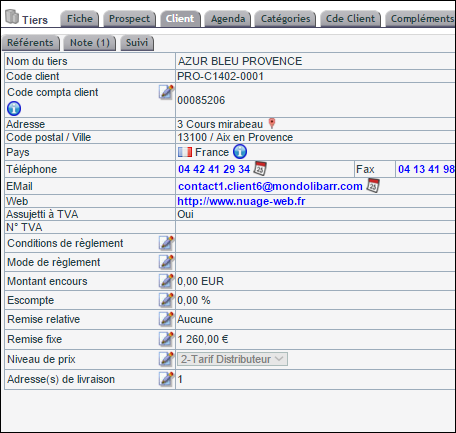
Prix spéciaux client
Vue en liste par client
Depuis l’onglet Tarif sur le tiers
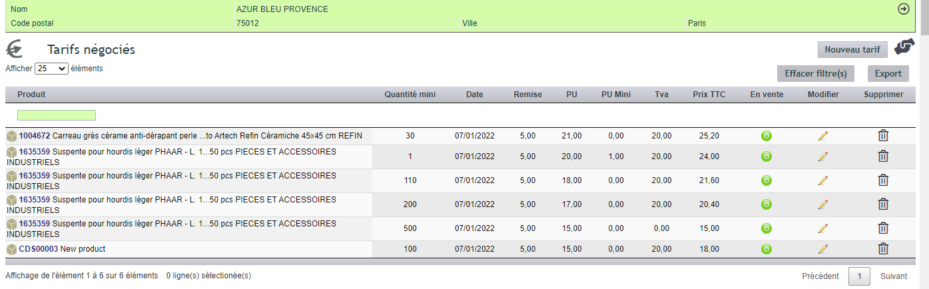
- Le formulaire permet de saisir ces prix,
- Des prix nets sont déclarés pour un client,
- Le taux de remise supplémentaire se calcule sur le prix net et apparaît sur la ligne devis/commandes/ factures,
- Le champ condition permet de mémoriser la condition d’application du tarif,
- Une mémorisation du dernier produit choisi permet de décliner le prix par quantité facilement,
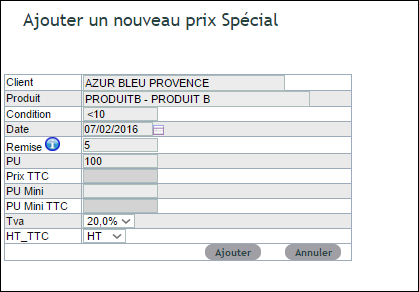
Vue pour tous les clients
Vue pour tous les clients depuis Ventes/Outils/Gestion des tarifs puis sous menu 15 Gestion des tarifs
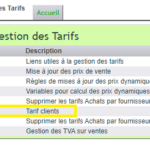
Cette vue donne aussi la possibilité de suppression en masse d’anciens prix.
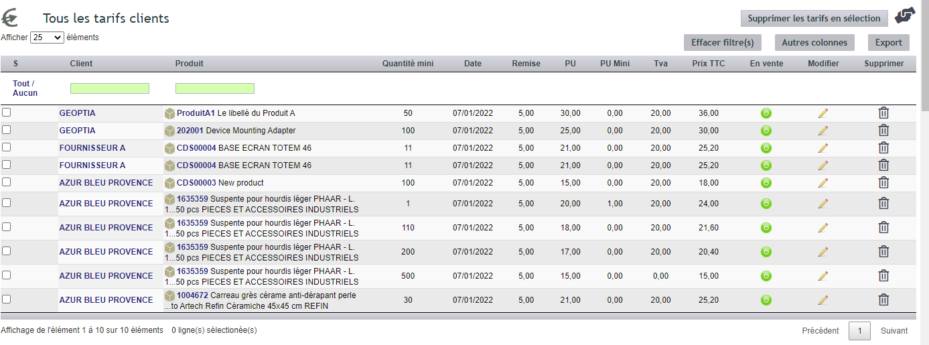
Insertion de tarifs Clients via fichier C.S.V
Utiliser la création d’un tarif de Ventes et Achats (cf chapitre ci-dessous) avec le niveau 100 qui correspond au tarif Client.
Ce fichier peut également être extrait sur tarifs existants par une requête 507 – PRIX CLIENT – Tarif 100, dans OUTILS /ASSISTANT EXPORT / Export DoliPlus.
Les Colonnes _INFO du 507 donnent des informations pour faciliter les traitement des évolutions tarifaires.
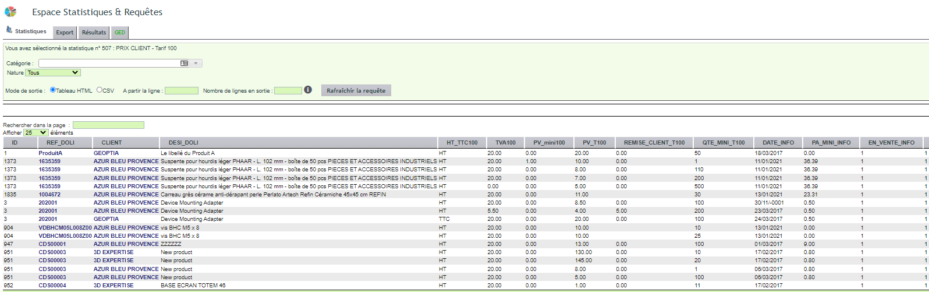
Dans le fichier,
Préciser le nom du client ou son identifiant interne (socid dans la barre d’adresse de la fiche tiers) dans «CLIENT».
Indiquer également de façon optionnelle :
- La quantité minimal pour appliquer ce tarif dans «QTE_MINI_T100».
- La remise client à appliquer ce tarif dans «REMISE_CLIENT_T100».
Injecter le C.S.V formé, avec pour colonne avec rôle de clef de recherche du produit la colonne «ID_TARIF», puis vérifier le résultat.

Nota :
Dans le processus de mise à jour, les programme supprime les lignes puis créé les nouvelles lignes, Les ID_TARIF évoluent donc à chaque mise à jour.
Gestion des tarifs d’achats
Ajouter un prix d’Achat sur l’interface produit
Pour saisir un prix d’achat, se rendre le produit onglet «Prix fournisseurs»
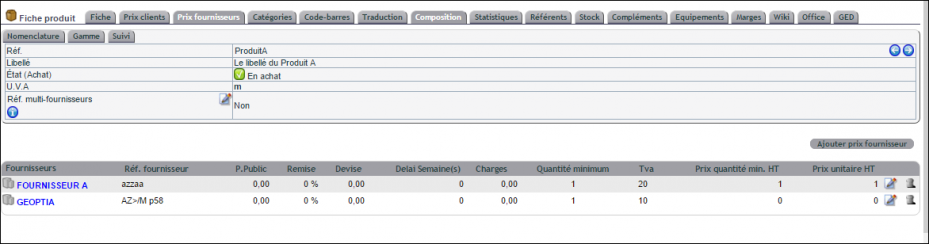
Puis «ajouter un prix fournisseur»
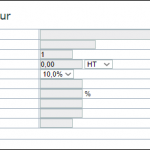
Il est possible de saisir une référence fournisseur plusieurs fois pour décliner des prix d’achat par quantité.
L’historique des saisies s’affiche dessous
Importation d’un tarif Ventes + Achats via fichier C.S.V
Afin de manipuler les évolutions tarifaires plus facilement, un mode exportation puis d’importation des tarifs par le biais d’un tableur est possible.
Afin de simplifier encore plus la manipulation des tarifs, les opérations de création et/ou de mise à jour regroupent à la fois les actions sur les tarifs de vente, mais également sur les tarifs d’achats.
Changer les statuts de vente et d’achat des produits liés à un fournisseur – supprimer les prix d’achat d’un fournisseur
Il peut être utile de pouvoir modifier l’ensemble des statuts En vente/ Hors Vente ou En Achat /Hors Achat des produits liés à un Fournisseur notamment si la source est unique.
De même, Il peut être utile de supprimer les prix d’achat des produits liés à un fournisseur.
Pour trouver ces boutons de commande en haut de page permettant de réaliser ces opérations, se rendre sur :
Tiers -> Onglet Fournisseur -> Bouton en bas de page «Liste produits en achat»

Création d’un tarif de Ventes et Achats
Télécharger la matrice Excel
- L’ordre des colonnes n’est pas important,
- Respecter la casse (majuscule) pour les noms de colonnes,
- Toutes les colonnes ne sont pas obligatoires,
- Attention pour les grands nombres tels que code à barres, il est nécessaire de formater ces colonnes Excel en nombre sans virgule afin de ne pas retrouver de notation scientifique du type 1254E14 lors de la transformation en fichier CSV (format d’importation). Ouvrir le fichier CSV avec un éditeur de texte permet une rapide vérification de la conformité des formats. Une autre astuce consiste à placer une apostrophe simple(Touche du 4) avant la valeur du code-barre dans Excel, elle sera épurée lors de l’import.
Règles sur calcul du Prix d’Achat
Les colonnes PA_UNITE , PA et QUANTITE permettent de définir ces prix, les règles de calculs suivantes sont appliquées automatiquement lors de l’import .
La colonne PA_UNITE est vide ou la colonne absente, exemple : QUANTITE =10 PA =100 PA_UNITE => Le prix unitaire (PA_UNITE) est calculé lors de l’import PA_UNITE= 100/10=10
La colonne PA est vide ou la colonne absente, exemple : QUANTITE =10 PA_UNITE =1.2 et PA => Le prix d’achat (PA) est calculé lors de l’import PA= 1.2 * 10 =12
Convertir votre feuille Excel au format CSV
- Aplatir les formules du fichier Excel si besoin avant cette opération,
- Télécharger ce fichier CSV dans le dossier «Import Achats». Ce répertoire spécifique est protégé par des droits d’accès,
- Sélectionnez-le ensuite via l’explorateur,
- Un aperçu permet de vérifier sa conformité et doit s’afficher à la manière d’un tableau à l’écran
- Valider l’importation en remplissant les champs requis.
- En cas d’échec charger le fichier rapport dans le dossier «Import Achats» et éventuellement le transmettre pour une aide,
- Le traitement est réalisé en tâche de fond au bout de 5 à 10 minutes environ, un email est envoyé à l’utilisateur en fin de processus,
- Il est conseillé de tester le fichier d’importation avec un petit nombre de lignes lors des premiers imports,
- Par mesure de précaution, une sauvegarde de la base de données est réalisée avant import. En cas d’incident contacter votre support,
- Du fait, selon la configuration de votre serveur, un ralentissement peut être ressenti durant le traitement du fichier s’il est important,
Annulation d’une opération
L’import s’effectue à travers d’une tâche de fond exécutée toutes les 5 minutes environ.
Il n’est pas possible d’arrêter lorsqu’elle est lancée. Pour autant un bouton permet l’annulation de la programmation de la tâche si celle n’a pas déjà été lancée, son efficacité n’est pas garantie.
Mise à jour d’un tarif de Ventes et Achats via fichier C.S.V
Recherche du produit
La mise à jour d’un tarif s’effectue grâce à une colonne qui servira de clef pour retrouver durant le processus d’importation la référence du produit sur lequel le prix d’achat doit s’appliquer
Vous disposez de 3 possibilités :
- colonne ID suite à un export 505 (voir ci-dessous) . À préférer à REF_DOLI si possible.
- colonne REF_DOLI qui comporte la référence Dolibarr du produit
- colonne REF_FOUR_CLEF qui comporte la référence du Fournisseur
Nota:
- En cas d’utilisation de la colonne REF_FOUR_CLEF cela ne dispense pas la colonne REF_FOUR.
- Le contenu de la colonne,REF_FOUR_CLEF peut être différent de la colonne REF_FOUR . Exemple: cas de la mise à jour d’un tarif s’appuyant sur la référence d’un fabricant ou groupement d’achat pour un fournisseur grossiste.
Le choix de la colonne avec rôle de clef de recherche du produit s’effectue au moment de la validation du fichier.

Autres colonnes du fichier
La matrice Excel contient des informations complémentaires sur le format du contenu des colonnes dans son onglet «notice»
Toutes les colonnes ne sont pas obligatoires
Seules les colonnes présentent dans le fichier sont mises à jour
Mise à jour depuis un nouveau fichier constitué depuis le tarif d’un Fournisseur
Vous avez téléchargé la matrice et respecté les consignes pour la mise en forme du document.
Appliquez les mêmes procédures décrites pour l’importation initiale puisque ce même outil gère à la fois la création et la mise à jour des produits.
Mise à jour suite une exportation d’un tarif de Dolibarr
- Vous conservez une matrice Excel de vos tarifs et celle-ci tient le rôle de référence, les prix ne sont pas modifiés dans Dolibarr. — > utilisez ce fichier afin d’apporter les modifications souhaitées, puis il faut l’importer à nouveau.
- Vos prix ont été modifiés depuis votre dernière importation ? Alors, exportez les données de Dolibarr vers un nouveau fichier Excel fichier afin d’apporter les modifications souhaitées, puis l’importer à nouveau.
Annulation d’une opération
L’import s’effectue à travers d’une tâche de fond exécutée toutes les 5 minutes environ.
Il n’est pas possible d’arrêter lorsqu’elle est lancée. Pour autant un bouton permet l’annulation de la programmation de la tâche si celle n’a pas déjà été lancée, son efficacité n’est pas garantie.
Mise à jour d’un tarif de Ventes via une interface dédiée
Généralement utilisé pour des produits dont les prix de vente sont liés à des matières au cours volatile, cet outil permet la seule mise à jour du prix de vente directement via une interface dédiée de façon rapide.
Le module Tarif doit être activé et les droits ajustés.

Pour accéder à cette interface choir le menu Ventes > Outils > gestions des tarifs, puis sélectionner le N° 5.
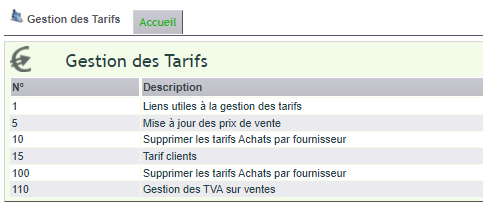
A noter
Il est possible de mettre à jour les prix de ventes d’un site Prestashop directement via cette fonctionnalité.
Gestion en masse des traductions de produits
Votre instance doit être paramétrée en mode multi lingue :
Télécharger la matrice Excel dans :
Puis appliquer le même type de consignes décrites dans le chapitre Création d’un tarif Vente et Achat.
Meilleures ventes ou Produits favoris
Se reporter au chapitre correspondant
